워드프레스 사이드바가 무엇인가요? 사이드바를 효과적으로 사용하는 3가지 방법
게시 됨: 2021-11-03WordPress 사이드바는 무엇이며 WordPress 웹 사이트 디자이너로서 왜 중요한가요?
새로운 독자와 사용자를 WordPress 사이트로 끌어들이는 매력적인 콘텐츠를 만드는 것이 얼마나 중요한지 우리는 모두 알고 있습니다. 그러나 더 많은 트래픽을 만들고 더 많은 전환을 유도하는 방식으로 WordPress 사이드바를 최적화하지 않을 수 있다는 것을 알고 계셨습니까?
이 기사에서는 "WordPress 사이드바란 무엇입니까?"라는 질문에 대해 알아보겠습니다. 사이트 디자인에서 더 효과적으로 사용할 수 있는 방법. 또한 참여를 늘리고 더 적합한 트래픽을 유도하기 위해 사이드바를 최적화할 수 있는 몇 가지 실질적인 방법을 살펴볼 것입니다.
가장 중요한 것은 사이드바를 사용하여 전환을 높이는 방법을 알게 될 것입니다.
한 번 보자.
때때로 웹 디자이너나 사용자는 웹사이트 사이드바가 얼마나 강력한지 완전히 이해하지 못하기 때문에 웹사이트 사이드바를 무시할 수 있습니다. 사이드바는 게시물 및 웹 페이지에 대한 단순한 액세서리로 간주됩니다. 이 때문에 우리는 종종 사이드바를 추가 사용자 참여를 위한 유용한 도구로 보지 않습니다. 기능의 연락처 업그레이드 및 요소, 사이드바 또는 그 어느 때보다 강력한 기능의 개선.
WordPress 사이드바란 무엇이며 진정한 기능은 무엇입니까?
간단히 말해서 WordPress 사이드바는 페이지의 주요 콘텐츠를 넘어선 정보를 표시하는 페이지 영역입니다. 사이드바 공간은 종종 제한적이며 웹 페이지의 한 쪽(또는 양쪽)에서 찾을 수 있습니다.
대부분의 경우 사이드바는 다음과 같은 항목을 표시하는 데 사용됩니다.
- 탐색 메뉴
- 최근 게시물 목록
- 광고 또는 후원
- 캘린더
- 특별 이벤트
- 비디오 또는 팟캐스트와 같은 추가 미디어
그러나 제한된 공간에도 불구하고 사이드바 내에서 작업해야 하므로 많은 WordPress 디자이너는 인간적으로 가능한 한 많은 위젯을 사이드바에 넣습니다. 그 주된 이유는 가능한 한 많은 사이트 사용자의 기본 설정과 요구 사항을 수용하기를 원하기 때문입니다.
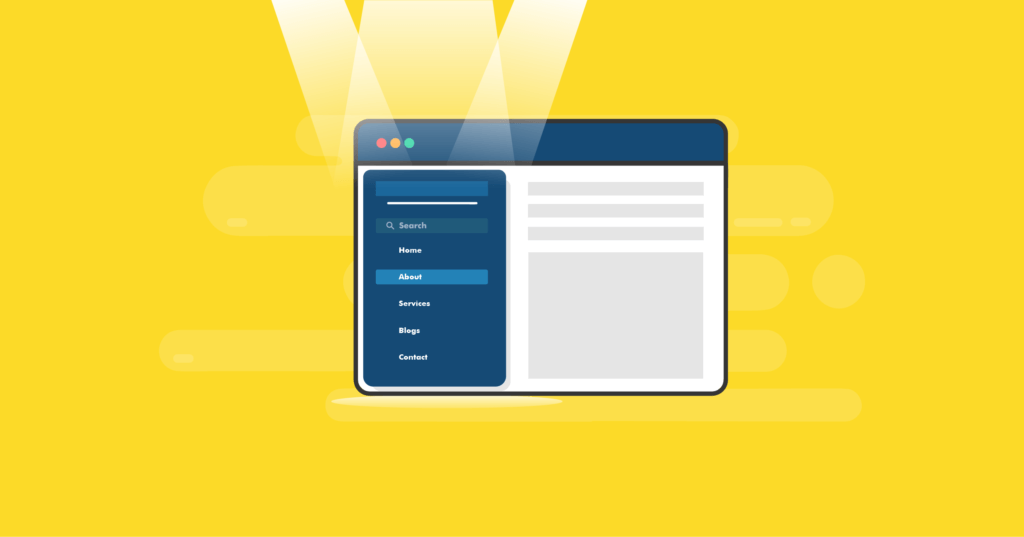
웹사이트 사이드바를 최적화하는 3가지 방법
그러나 이것이 WordPress 사이드바를 사용하는 올바른 방법입니까?
사이트 디자이너는 종종 모든 웹 페이지에서 "모든 기반을 커버"하려고 하는 실수를 범합니다. 즉, 누군가가 현재 페이지에서 다루지 않는 특정 정보를 찾기 위해 사이트를 방문하는 경우를 대비하여 가능한 한 많은 관련 정보를 게시하기를 원합니다.
불행히도, 이 방법은 종종 사용자가 정보에 압도당하는 느낌을 줍니다. 설상가상으로 일부 사용자는 웹사이트가 스팸으로 가득 차 있다고 생각할 수도 있습니다.
분명히 이것은 부정적인 첫인상입니다. 대부분의 사용자는 이러한 유형의 사이트를 절대 방문하지 않을 것입니다.
그리고 이것은 WordPress 사이드바가 WordPress 사이트 디자인에서 가장 무시되는 영역 중 하나임을 완벽하게 설명하는 데 도움이 됩니다. 사이드바의 진정한 기능은 페이지의 주요 콘텐츠와 가장 관련이 있는 위젯만 표시하는 것입니다.
이는 그 대가로 사용자 참여를 높이고 사람들이 나중에 귀하의 사이트를 다시 방문하도록 유도합니다. 그리고 그런 일이 발생하면 사용자를 고객으로 전환할 가능성이 크게 높아집니다.
사이드바가 청중을 몰아내는 것이 아니라 사이트 디자인에 더 많은 가치를 추가하도록 100% 확인하려면 WordPress 사이드바를 최적화하는 세 가지 간단하고 효과적인 방법이 있습니다.
1. 사이드바에 표시되는 위젯 수 제한
먼저 사이드바를 추가할 수 있는 다양한 옵션이 있는 WordPress 테마를 실행하는 것이 중요합니다. 이를 위한 최고의 테마 중 하나는 Kadence 테마입니다. 다른 테마와 달리 Kadence 테마는 페이지 레이아웃이 표시되는 방식을 자동으로 결정하는 페이지 템플릿을 사용하지 않습니다.
오히려 페이지 레이아웃(사이드바 위치 포함)은 페이지/게시물 설정을 통해 수행됩니다. 즉, Kadence 테마 커스터마이저를 통해 게시물이나 페이지에 보편적으로 적용할 설정을 정의할 수 있습니다. Kadence를 사용하는 많은 이유 중 하나일 뿐입니다.
이 고급 사이트 전체 옵션을 사용하면 사이드바 콘텐츠를 간단하고 효과적으로 교체할 수 있습니다. 또한 디자인 내에서 가장 잘 작동한다고 생각되는 모든 위치에 사이드바를 자유롭게 사용할 수 있습니다.
그런 다음 사이드바에 원하는 위젯을 결정할 차례입니다. 그리고 그것은 많은 WordPress 디자이너에게 어려운 결정이 될 수 있습니다.
결국, 사용할 수 있는 위젯이 너무 많기 때문에 많은 위젯을 추가하고 싶은 마음이 들 것입니다. 그러나 이러한 유형의 과밀화는 사이트 방문자에게 압도적일 것입니다.
대부분의 사람들은 복잡하지 않고 페이지의 주요 콘텐츠가 완벽하게 높은 웹 페이지를 선호합니다. 즉, 사이드바 콘텐츠가 깔끔하고 제자리에 있어야 하며 방해가 되지 않고 쉽게 액세스할 수 있어야 합니다.
사이드바에 배치할 항목을 선택하는 데 도움이 되도록 틈새 시장에서 가장 인기 있는 웹사이트를 살펴보세요. 이러한 각 사이트에 공통적으로 있는 사이드바 위젯을 관찰하십시오.
대부분의 경우 트래픽이 가장 많은 사이트는 다음과 같은 유사한 위젯을 사용합니다.

- 뉴스레터 수신 동의
- 내부 링크가 있는 탐색 메뉴
- 광고 및 후원
- 소셜 미디어에서 연결하는 방법
- 트렌드 및 인기 게시물
- 사이트 카테고리
- 최신 또는 가장 최근 게시물
- 검색 양식
- 관련 게시물
- 섹션 정보
물론 사이트와 콘텐츠에 적합하다면 가장 일반적인 위젯에서 벗어나도 무방합니다. 여기서 가장 중요한 것은 위젯 결정이 페이지와 사이트에 가치를 추가할 요소에 대한 완전하고 신중한 고려를 기반으로 한다는 것입니다.
다음은 사이드바에 사용할 위젯을 결정하기 전에 고려해야 할 몇 가지 요소입니다.
위젯은 중복되어서는 안 됩니다.
사용하는 각 위젯의 기능이 무엇인지 주의 깊게 연구하십시오. 각 위젯의 기능이 완전히 고유한지 확인하십시오.
다시 말해, 각각 다른 방식으로 소셜 미디어 페이지를 표시하기 때문에 4개의 다른 소셜 위젯이 필요하지 않습니다.
하나만 사용하십시오.
위젯 준비가 된 다른 영역 사용(바닥글 또는 머리글 섹션과 같은)
이렇게 하면 너무 많은 위젯으로 사이드바가 포화되는 것을 방지할 수 있습니다. 또한 가장 중요한 몇 가지 위젯이 바닥글, 머리글 및 사이드바에 동시에 표시되기를 원할 수 있습니다.
이를 통해 사용자는 현재 페이지를 탐색하는 위치에 관계없이 쉽게 액세스할 수 있습니다.
또 다른 옵션은 가장 중요한 위젯을 고정, 부동 또는 고정으로 만드는 것입니다. 잠시 후에 더 자세히 알아보겠습니다.
청중이 사이트를 탐색하는 장치 고려
오늘날의 시장에서 대부분의 사이트 사용자는 모바일 장치를 통해 디자인을 보고 있습니다. 이 때문에 이러한 장치의 작은 화면에 있는 위젯으로 인해 페이지가 과밀하지 않도록 해야 합니다.
Kadence Theme와 같은 고품질 WordPress 테마는 완전히 모바일 반응형이지만 디자인을 보고 테스트하려면 항상 브라우저의 개발자 도구(또는 CrossBrowserTesting과 같은 고급 도구)를 사용해야 합니다.
이렇게 하면 가장 일반적으로 사용되는 화면에서 WordPress 사이드바를 최적화할 수 있습니다.
2. 게시물 또는 페이지당 WordPress 사이드바 사용자 지정
WordPress 사이드바 및 웹사이트의 다른 모든 요소를 최적화할 때 관련성이 핵심입니다. 사용하기로 선택한 위젯 중 특정 게시물 또는 페이지와 관련된 위젯은 무엇입니까?
사용자가 볼 수 있는 유일한 것이어야 합니다.
예를 들어 모든 사이트 페이지에 "최근 게시물" 위젯이 표시될 필요는 없습니다. 그리고 모든 게시물에 "정보" 또는 작성자의 전체 프로필이 표시되어야 하는 것은 아닙니다.
그러나 모든 게시물과 페이지에는 이메일 목록이나 뉴스레터 수신 동의가 표시되어야 합니다.
3. 플로팅 위젯 사용
플로팅 위젯에는 사용자가 페이지를 스크롤할 때 따라가는 가장 중요한 위젯(또는 전체 사이드바)이 있어야 합니다.
이 고정되고 고정된 부동 위젯을 사용하면 사이트 사용자가 원할 때마다 즉각적인 조치를 간단하게 수행할 수 있습니다. 그리고 그들은 현재 게시물이나 페이지에 있는 위치에 관계없이 그렇게 할 수 있습니다. 상호 작용하려는 위젯에 액세스하기 위해 사이드바 또는 바닥글 영역으로 위아래로 스크롤할 필요가 없습니다.
오늘날 많은 인기 블로그 게시물에는 종종 탐색 모음이나 소셜 미디어 링크로 연결되는 고정 위젯이 있습니다. 플로팅 위젯을 페이지나 게시물의 모서리에 배치하여 효과적인 클릭 유도문안 버튼으로 쉽게 전환할 수 있습니다. 위젯이 페이지의 주요 콘텐츠를 덮도록 만드는 대신 사용자가 클릭할 때 일부 팝업 애니메이션이나 슬라이드인 기능을 추가하기만 하면 됩니다.
WordPress 사이드바를 보다 효과적으로 사용하기
이제 WordPress 사이드바를 더 잘 최적화하는 방법을 더 잘 이해했으므로 이를 수행하는 데 필요한 사항을 간단히 살펴보겠습니다.
1단계: 고객의 요구 사항 이해
시간을 내어 사용자가 무엇을 찾고 있는지 이해하세요. 그런 다음 사이드바를 사용자가 찾고 있는 제품과 정보로 안내하는 방법으로 사용하십시오.
주의를 산만하게 만드는 정보를 사이드바에 너무 많이 집어넣고 싶은 유혹을 피하거나 겁을 주어 멀리할 위험이 있습니다.
2단계: 매력적인 사이트를 만드는 데 도움이 되는 도구 사용
사용하는 사이드바를 포함하여 웹사이트의 모든 부분에서 디자인 및 프로그래밍 시간을 절약하는 데 도움이 되는 WordPress 테마와 플러그인을 선택하십시오. Kadence Theme는 시작하기에 가장 좋은 곳입니다.
값비싼 워드프레스 개발자를 고용하여 맞춤형 무언가를 구축하는 것은 확실히 가능하지만, 워드프레스 생태계에는 코딩 작업 없이 스스로 작업을 완료하는 데 도움이 되는 사용하기 쉬운 도구가 너무 많습니다.
WordPress 플러그인 저장소에서 무료로 다운로드하여 설치할 수 있는 위젯 옵션이라는 플러그인을 사용하면 위젯 관리를 위한 복잡한 작업을 수행할 수 있습니다. 위젯 옵션을 사용하면 위젯 가시성, 애니메이션, 스타일 지정 등을 제어할 수 있습니다.
위젯 옵션이 테이블에 제공하는 최고의 기능 중 하나는 게시물 및 페이지에 대한 위젯 가시성 제어입니다. 이 편리한 기능을 사용하면 가장 관련성이 높은 페이지에만 표시되는 위젯의 수를 제한할 수 있습니다.
이를 통해 사이트의 각 개별 게시물 또는 페이지에 대한 WordPress 사이드바를 사용자 지정할 수 있습니다.
또한 플러그인은 데스크톱, 태블릿 또는 모바일과 같은 다양한 유형의 장치에서 위젯 가시성을 제어합니다.
위젯 옵션 프리미엄으로의 업그레이드를 선택할 수도 있습니다. 유료 버전에는 다음에 대한 추가 옵션이 포함됩니다.
- 캐싱
- 사용자 정의 위젯 링크
- 권한 옵션
- 위젯 스타일링
- 고정 위젯
- 그리고 더
무료로 다운로드하거나 프리미엄 버전에 대한 요금을 지불할 수 있는 수천 가지의 다양한 WordPress 플러그인이 있습니다. 거의 모든 플러그인은 코딩 지식 없이도 사이트의 세부 정보를 관리할 수 있도록 설계되었습니다.
3단계: 스타일과 기능을 촉진하는 사이드바 레이아웃 선택
사람들이 집중하는 시간이 몇 초에 불과한 급변하는 오늘날의 세상에서 사용자는 원하는 정보를 가장 빠르고 쉽게 찾을 수 있는 방법을 원합니다.
WordPress 사이드바와 관련하여 단일 사이드바, 2개 사이드바 또는 사이드바 없는 레이아웃을 사용하기로 결정한 경우 선택이 게시물 및 페이지의 기능에 어떤 영향을 미칠지 생각해 보세요.
사이드바는 사이트 사용자가 콘텐츠에 더 많이 참여할 수 있도록 도와줍니다. 사이드바가 없는 사이트 레이아웃을 선택하는 경우 선택한 위젯을 신중하게 배치하고 사용자가 콘텐츠를 쉽게 탐색할 수 있도록 하세요.
마무리
WordPress 사이드바가 무엇인지 이해하는 데 몇 분 정도 걸렸습니다. 이제 사이드바가 게시물 및 페이지에 대한 단순한 액세서리 그 이상이라는 것을 알 수 있습니다.
실제로 더 많은 사이트 트래픽을 달성하고 전반적인 전환을 높이는 데 중요한 역할을 합니다. 사이드바가 무엇이며 WordPress에서 비즈니스 디자인에서 작동하도록 하는 방법을 이해하십시오.
비즈니스 성장에 도움이 되는 추가 도구:
